Come forzare la sincronizzazione del tuo PC Windows 10 con il server orario Microsoft
2 minuto. leggere
Edizione del
Leggi la nostra pagina informativa per scoprire come puoi aiutare MSPoweruser a sostenere il team editoriale Per saperne di più
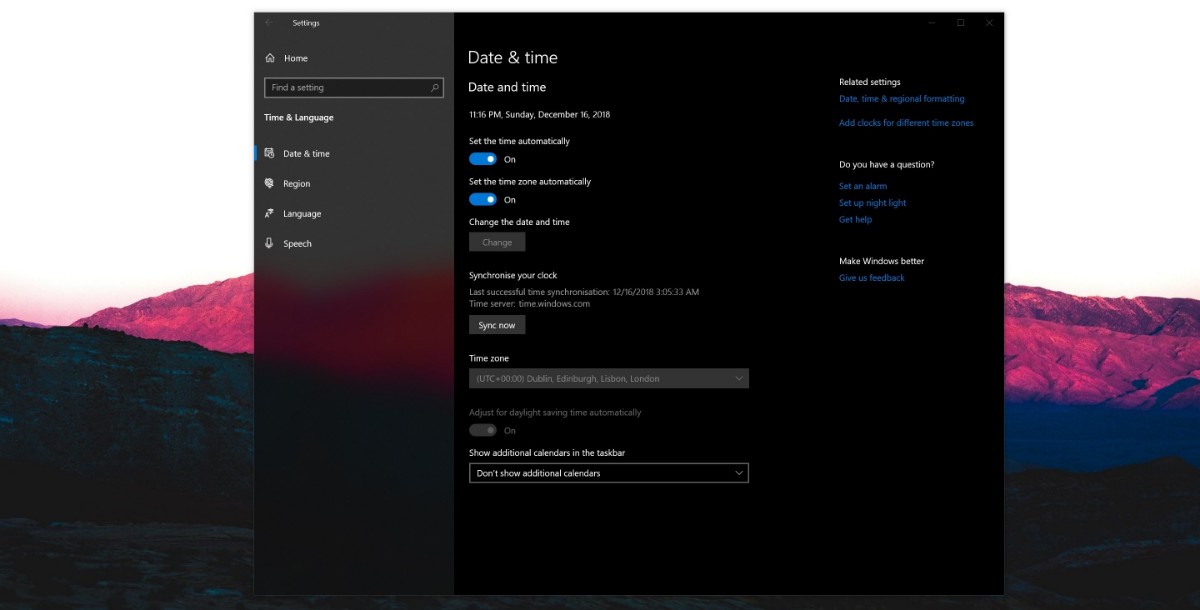
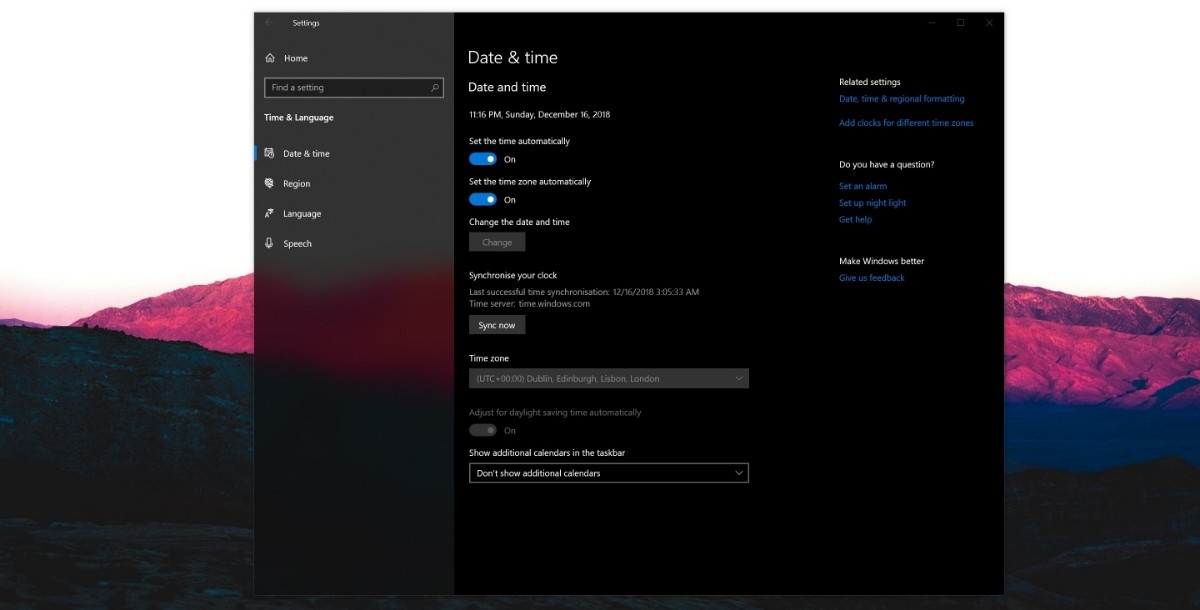
Riavviando il servizio su Windows 10 October Update e versioni precedenti o forzando una sincronizzazione su Windows 10 19H1, puoi mantenere il tuo server sincronizzato con i time server di Microsoft.
Come forzare la sincronizzazione dell'orologio su Windows
- Apri Impostazioni > Ora e lingua > Data e ora
- In Sincronizza il tuo tempo, tocca Sincronizza ora. Questa opzione forza il tuo PC a sincronizzarsi con il time server. Visualizza anche l'ultima sincronizzazione riuscita, il che significa che se non sei riuscito a sincronizzare correttamente con il server, sapresti quando. Forse quel po' di contesto aggiuntivo aiuterebbe anche gli utenti a risolvere il motivo per cui la sincronizzazione non è riuscita.
Per l'aggiornamento di ottobre di Windows 10 e versioni precedenti
- Apri 'Esegui' con Win + r' e inserisci services.msc
- Cerca il servizio Ora di Windows e fai clic con il pulsante destro del mouse su di esso.
- Cerca l'opzione per "Riavviare" il servizio Ora di Windows, premi OK e riavvia il computer per completare il processo.








